Poista DealNinja mainokset (Opas)
DealNinja mainosten Poisto-ohje
Mikä on DealNinja mainokset?
DealNinja on selaimen lisäosa joka kuuluu samaan perheeseen kuin Ninja Savings ja NinjaVOD. Sen kehittäjien mukaan (XDisc Corp Ltd.), tämä sovellus voi “Näyttää uusimat tarjoukset ja alennukset suoraan selaimessasi (Get the latest deals and offers straight to your browser.)” Kuitenkin todellisuudessa, kun se pääsee järjestelmään niin se alkaa näyttämään sponsoroituja mainoksia, vakoilee käyttäjiä, aiheuttaa uudelleenohjauksia, heikentää kaikkien selainten suorituskykyä sekä järjestelmän suorituskykyä ja aiheuttaa muita ei toivottuja aktiviteetteja. SIksi se on leimattu mainosohjelmaksi ja potentiaalisesti ei toivotuksi ohjelmaksi (PUP).
Kuinka DealNinja leviää Internetissä?
DealNinja sovelluksella on virallinen verkkosivu. Se vaikuttaa kuitenkin olevan passiivinen tämän kirjoitushetkellä, tämä tarkoittaa ettei sitä voida ladata manuaalisesti. Miten se sitten leviää? Useimmissa tapauksissa, DealNinja mainosohjelma matkustaa muiden ilmaisten latausten mukana (media soittimet, latausmanagerit, PDF luojat, ohjelmistopäivitykset, jne.). Jos siis vastaanotat pop-uppeja, julisteita ja tekstiin sisällytettyjä mainoksia jotka on merkitty “Ads by DealNinja” Chrome, Firefox, IE, Safari ja muilla selaimilla niin olet asentanut ilmaisohjelman lähiaikoina ja antanut luvan kaikkien liitteiden asentamiseen jotka sen mukana tulivat. Teit sen luultavasti tietämättäsi.
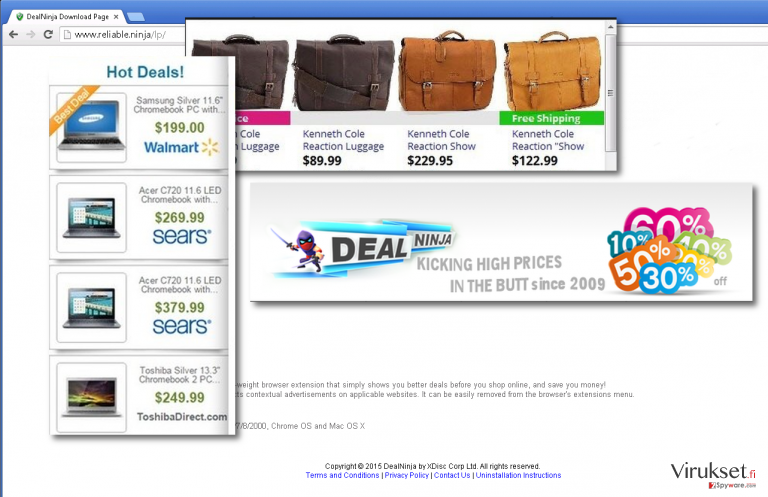
Kuinka tämä mainosohjelma toimii?
DealNinja kuuluu ’mainosohjelmat’ ryhmään koska se näyttää kohdistettuja mainoksia haluaa käyttäjä nähdä niitä tai ei. Heti kun käyttäjä suostuu asentamaan lisäosan, se asennetaan kaikille nettiselaimille, mukaanlukien IE, Firefox ja Chrome. Se voi tämän lisäksi laskeutua Windows aloitukseen ja alkaa käynnistämään dealninja.exe prosessia Tehtävien hallinnassa. Tällaiset järjestelmän korruptiot sallivat DealNinja haittaohjelman toimia Windows käynnistyksen aikana.
Heti tämän jälkeen, nettiselain täytetään sponsoroiduilla mainoksilla. Yleensä, DealNinja mainokset ilmaantuvat pop-uppeina ja julisteina, mutta joskus ne voivat olla enemmän tunkeilevia ja ilmaantua uuden välilehden ikkunana tai koko sivun mainoksina. Kaikki mainosohjelmat ovat täynnä sponsoroituja mainoksia ja näyttämällä niitä sivuilla joita käyttäjät katsovat, ne auttavat promotoimaan yhteistyökumppanien sivustoja, parantamaan ennalta määrättyjen sivustojen liikennettä ja ansaitsemaan kolmansille osapuolille helppoa rahaa. On hyvin todennäköistä, että DealNinja mainokset sisältävät linkkejä DealNinja.co.za sivulle, joka on kolmannen osapuolen verkkokauppa. Jotkut sponsoroiduista mainoksista eivät ehkä ole yhteydessä verkkokauppoihin ja erilaisten asioiden sijaan ihmiset voidaan huijata asentamaan muita potentiaalisesti ei toivottuja ohjelmia.
Tämän lisäksi, DealNinja haittaohjelma asentaa evästeitä kaikille nettiselaimille voidakseen aloittaa käyttäjän selaustietojen analysoinnin. Seuraamalla tietoja, kuten hakusanat, useimmiten vieraillut sivut, klikkaukset, selaimen tekniset tiedot, IP-osoite, jne. tämän sovelluksen hallitsijat voivat luoda kustomoituja mainoksia, spämmi meilejä tai tehdä muita epäilyttäviä toimia Voidaksesi siis estää DealNinja uudelleenohjaukset vaarallisille sivustoille, tietojen menetyksen, hidatumiset ja muut ongelmat, meidän suosituksemme on asentaa FortectIntego ja tehdä järjestelmän täysi tarkistus sen avulla.
Kuinka voin estää tämän potentiaalisesti ei toivotun ohjelman (PUP) pääsyn PC:lle?
Kuten me olemme maininneet, DealNinja lisäosa tulee tietokoneelle yleensä nipussa ilmaisohjelmien kanssa. Voidaksesi siis välttää tämän tapahtumasta, sinun pitää tarkistaa kaikki ilmaisohjelmat ennen niiden asennusta. Tämän tekemiseksi, ohita Pika/perus asennustavat ja valitse sen sijaan Edistynyt tai Kustomoitu asennustapa. Tämän jälkeen lue kaikki käyttöehdot ja koeta varovasti saada selville jos se kantaa lisäosia, työkalupalkkeja tai laajennuksia. Jos löydät DealNinja viruksen ja sen vierellä ruksi joka sanoo, että klikkaamalla ’Seuraava (Next)’ painiketta suostut asentamaan sen, poista se ennen kuin jatkat asennusta.
Kuinka poistaa DealNinja virus?
DealNinja poisto ei ole kovinkaan vaikeaa. Se voidaan tehdä manuaalisesti ja automaattisesti. Manuaaliset poisto-ohjeet ovat tämän julkaisun lopussa. Harkitse kuitenkin luotettavan haittaohjelman poistamista ja PC:si täyttä tarkistusta. Tällä tavalla kaikki ei toivotut ohjelmat tullaan poistamaan järjestelmästä.
Voit poistaa viruksen vahingot FortectIntego avulla. SpyHunter 5Combo Cleaner ja Malwarebytes ovat suositeltavia löytämään potentiaalisesti ei toivotut ohjelma sekä virukset kaikkine tiedostoineen ja niihin liittyvine rekisterimerkintöineen.
Manuaalinen DealNinja mainosten Poisto-ohje
Poista Windowsista
Poistaaksesi DealNinja mainokset Windows 10/8 laitteilta, ole hyvä ja seuraa näitä askeleita:
- Kirjoita Control Panel/Ohjauspaneeli Windows hakulaatikossa ja paina Enter tai paina hakutulosta.
- Osiossa Programs, valitse Uninstall a program.

- Löydä listalta merkinnät, jotka liittyvät DealNinja mainokset (tai muut viimeksi asennetut epäilyttävät ohjelmat).
- Klikkaa oikealla sovellukseen ja valitse Uninstall.
- Jos User Account Control ilmaantuu, paina Yes.
- Odota, kunnes poistoprosessi on valmis ja paina OK.

Jos olet Windows 7/XP käyttäjä, jatka seuraavia ohjeita seuraamalla:
- Paina Windows Start > Control Panel oikealla (jos olet Windows XP käyttäjä, paina Add/Remove Programs).
- Ohjauspaneelissa, paina Programs > Uninstall a program.

- Valitse ei toivotut sovellukset painamalla sitä kerran.
- Ylhäältä, paina Uninstall/Change.
- Vahvistuslaatikossa, paina Yes.
- Paina OK kun poistoprosessi on valmis.
Poista DealNinja Mac OS X järjestelmästä
-
Jos käytössäsi on OS X, klikkaa Go painiketta näytön vasemmassa yläkulmassa ja valitse Applications.

-
Odota kunnes näet Applications kansion ja etsi DealNinja tai muut siellä olevat epäilyttävät ohjelmat. Klikkaa jokaista tällaista merkintää ja valitse Move to Trash.

Nollaa MS Edge/Chromium Edge
Poista ei-toivotut laajennukset MS Edge selaimelta:
- Valitse Menu (kolme pystypistettä selainikkunan oikeasta yläkulmasta) ja valitse Extensions.
- Listalta, valitse laajennukset ja paina Hammasratas kuvaketta.
- Paina Uninstall alhaalta.

Poista evästeet ja muut selaintiedot:
- Paina Menu (kolme pystypistettä selainikkunan oikeasta yläkulmasta) ja valitse Privacy & security.
- Osiossa Clear browsing data, valitse Päätä mitä poistat.
- Valitse kaikki (paitsi salasanat, vaikka voit laittaa myös medialisenssit mukaan, jos käytössä) ja paina Clear.

Nollaa uuden välilehden ja kotisivun asetukset:
- Paina menu kuvaketta ja valitse Settings.
- Etsi On startup osio.
- Paina Disable jos löydät epäilyttäviä sivustoja.
Nollaa MS Edge jos yllä olevat askeleet eivät toimineet:
- Paina Ctrl + Shift + Esc ja avaa Tehtävienhallinta.
- Paina More details nuolta ikkunan alareunassa.
- Valitse Details välilehti.
- Selaa nyt alas ja etsi kaikki merkinnä, joissa on Microsoft Edge nimi. Klikkaa oikealla jokaista ja valitse End Task jotta MS Edge sammuu.

Jos tämä ratkaisu ei auttanut sinua, sinun pitää käyttää edistynyttä Edge nollaustapaa. Muista pitää mielessäsi, että sinun pitää varmuuskopioida tiedostosi ennen jatkamista.
- Etsi seuraava kansio tietokoneeltasi: C:\\Users\\%username%\\AppData\\Local\\Packages\\Microsoft.MicrosoftEdge_8wekyb3d8bbwe.
- Paina Ctrl + A näppäimistöltäsi ja valitse kaikki kansiot.
- Klikkaa oikealla ja valitse Delete

- Nyt Klikkaa Start painiketta Oikealla ja valitse Windows PowerShell (Admin).
- Kun uusi ikkuna aukeaa, kopioi ja liitä seuraava komento ja paina sitten Enter:
Get-AppXPackage -AllUsers -Name Microsoft.MicrosoftEdge | Foreach {Add-AppxPackage -DisableDevelopmentMode -Register “$($_.InstallLocation)\\AppXManifest.xml” -Verbose

Ohjeet Chromium-pohjaiselle Edge selaimelle
Poista laajennukset MS Edge selaimelta (Chromium):
- Avaa Edge ja paina valitse Settings > Extensions.
- Poista ei-toivotut laajennukset painamalla Remove.

Tyhjennä välimuisti ja sivustotiedot:
- Paina Menu ja mene Settings.
- Valitse Privacy and services.
- Osiossa Clear browsing data, valitse Choose what to clear.
- Osiossa Time range, valitse All time.
- Valitse Clear now.

Nollaa Chromium-pohjainen MS Edge:
- Paina Menu ja valitse Settings.
- Valitse vasemmalta Reset settings.
- Valitse Restore settings to their default values.
- Vahvista painamalla Reset.

Nollaa Mozilla Firefox
Poista vaarallinen laajennus:
- Avaa Mozilla Firefox selain ja klikkaa Menu (kolme vaakaviivaa ikkunan oikeassa yläkulmassa).
- Valitse Add-ons.
- Täällä, valitse laajennus, joka liittyy DealNinja mainokset ja klikkaa Remove.

Nollaa kotisivu:
- Klikkaa kolmea vaakaviivaa valikon oikeassa yläkulmassa.
- Valitse Options.
- Home vaihtoehdon alla, anna sivu, jonka haluat avautuvan, kun avaat Mozilla Firefox selaimen.
Tyhjennä evästeet ja sivustotiedot:
- Klikkaa Menu ja valitse Options.
- Mene Privacy & Security osioon.
- Selaa alas ja etsi Cookies and Site Data.
- Klikkaa Clear Data…
- Valitse Cookies and Site Data, sekä Cached Web Content ja paina Clear.

Nollaa Mozilla Firefox
Jos DealNinja mainokset ei poistunut yllä olevien ohjeiden avulla, niin nollaa Mozilla Firefox:
- Avaa Mozilla Firefox selain ja klikkaa Menu.
- Mene Help osioon ja valitse Troubleshooting Information.

- Give Firefox a tune up osiossa, klikkaa Refresh Firefox…
- Kun pop-up ilmaantuu, niin vahvista toiminto painamalla Refresh Firefox – tämän pitäisi suorittaa DealNinja mainokset poisto.

Nollaa Google Chrome
Poista vaaralliset laajennukset Google Chrome selaimelta:
- Avaa Google Chrome, paina Menu (kolme pystypistettä oikeassa yläkulmassa) ja valitse More tools > Extensions.
- Uudelleen avautuvassa ikkunassa näet kaikki asennetut laajennukset. Poista epäilyttävät laajennukset painamalla Remove.

Puhdista välimuisti ja verkkotiedot Chrome selaimelta:
- Paina Menu ja valitse Settings.
- Osiosta Privacy and security, valitse Clear browsing data.
- Valitse Browsing history, Cookies and other site data, sekä Cached images ja files.
- Paina Clear data.

Vaihda kotisivusi:
- Paina menu ja valitse Settings.
- Etsi epäilyttäviä sivustoja On startup osiosta.
- Paina Open a specific or set of pages ja paina kolmea pistettä löytääksesi Remove vaihtoehdon.
Nollaa Google Chrome:
Jos aikaisemmat tavat eivät auttaneet sinua, nollaa Google Chrome poistaaksesi kaikki komponentit:
- Paina Menu ja valitse Settings.
- Osiosta Settings, selaa alas ja paina Advanced.
- Selaa alas ja etsi Reset and clean up osio.
- Paina sitten Restore settings to their original defaults.
- Vahvista painamalla Reset settings viimeistelläksesi poiston.

Nollaa Safari
Poista ei-toivotut laajennukset Safari selaimelta:
- Paina Safari > Preferences…
- Uudessa ikkunassa, paina Extensions.
- Valitse ei-toivottu laajennus, joka liittyy DealNinja mainokset ja valitse Uninstall.

Poista evästeet ja muut sivustotiedot Safari selaimelta:
- Paina Safari > Clear History…
- Avautuvasta valikosta, osiossa Clear, valitse all history.
- Vahvista painamalla Clear History.

Nollaa Safari elleivät yllä mainitut askeleet auttaneet sinua:
- Paina Safari > Preferences…
- Mene Advanced välilehteen.
- Laita ruksi Show Develop menu valikkopalkissa.
- Paina valikkopalkissa Develop, ja valitse Empty Caches.

Kun olet poistanut tämän potentiaalisesti ei toivotun ohjelman (PUP) ja korjannut kaikki nettiselaimesi, me suosittelemme PC järjestelmäsi tarkistamista maineikkaalla haittaohjelman poistajalla. Tämä auttaa sinua poistamaan DealNinja rekisterimerkinnät ja tunnistaa myös vastaavat loiset tai mahdolliset haittaohjelmat tietokoneellasi. Voit käyttää tähän tarkoitukseen meidän arvostamia haittaohjelman poistajia: FortectIntego, SpyHunter 5Combo Cleaner tai Malwarebytes.
Suositeltavaa sinulle
Älä anna hallituksen vakoilla sinua
Hallituksella on useita ongelmia, mitä tulee käyttäjien tietojen seuraamiseen ja asukkaiden vakoiluun, joten sinun kannattaa ottaa tämä huomioon ja oppia lisää hämärien tietojen keräystavoista. Vältä ei-toivottua hallituksen seurantaa tai vakoilua ja ole täysin nimetön internetissä.
Voit valita eri sijainnin, kun menet verkkoon ja käyt käsiksi materiaalin, jota haluat ilman sisältörajoituksia. Voit helposti nauttia riskittömästä internetyhteydestä pelkäämättä hakkerointia, kun käytät Private Internet Access VPN palvelua.
Hallitse tietoja joihin hallitus tai muu toivomaton osapuoli voi päästä käsiksi ja selata nettiä ilman vakoilua. Vaikka et ota osaa laittomiin toimiin tai luotat valitsemiisi palveluihin, alustoihin, epäilet omaa turvallisuuttasi ja teet varotoimia käyttämällä VPN palvelua.
Varmuuskopioi tiedot myöhempää käyttöä varten, haittaohjelmahyökkäyksen varalta
Tietokoneen käyttäjät voivat kärsiä useista menetyksistä verkkotartuntojen takia tai omien virheiden takia. Haittaohjelman luomat ohjelmaongelmat tai suorat tietojen menetykset salauksen takia, voi johtaa ongelmiin laitteellasi tai pysyviin vahinkoihin. Kun sinulla on kunnolliset päivitetyt varmuuskopiot, voit helposti palauttaa ne sellaisen tapahtuman jälkeen ja palata töihin.
On tärkeää luoda päivityksiä varmuuskopioistasi, kun laitteeseen tehdään muutoksia, jotta voit päästä takaisin pisteeseen, jossa työskentelit haittaohjelman tehdessä muutoksia tai ongelmat laitteella aiheuttavat tiedostojen tai suorituskyvyn saastumisen. Luota tällaiseen käytökseen ja tee tietojen varmuuskopioinnista päivittäinen tai viikoittainen tapa.
Kun sinulla on aikaisempi versio jokaisesta tärkeästä dokumentista tai projektista, niin voit välttää turhautumisen ja hajoamiset. Se on kätevää, kun haittaohjelma tapahtuu yllättäen. Käytä Data Recovery Pro järjestelmän palautukseen.


